-
装机达人w7 64位旗舰 镜像系统设置控制孩子用电脑的时间的具体办
- 发布日期:2014-04-21 作者:装机达人一键重装系统 来源:http://www.winxp3.com
装机达人w7家庭普通版是初级用户喜爱的装机达人w7系统。统计显示很多用户日常都碰到了装机达人w7 64位旗舰 镜像系统设置控制孩子用电脑的时间的实操问题。面对装机达人w7 64位旗舰 镜像系统设置控制孩子用电脑的时间这样的小问题,我们该怎么动手解决呢?不经常使用电脑的朋友对于装机达人w7 64位旗舰 镜像系统设置控制孩子用电脑的时间的问题可能会无从下手。但对于电脑技术人员来说解决办法就很简单了:1.首先,点击"开始",选中"控制面版",在弹出的窗口中, 先中"系统和安全" 2.选择"用户账户和安全"。看了以上操作步骤,是不是觉得很简单呢?如果你还有什么不明白的地方,可以继续学习小编下面分享给大家的关于装机达人w7 64位旗舰 镜像系统设置控制孩子用电脑的时间的问题的具体操作步骤吧。
1.首先,点击"开始",选中"控制面版",在弹出的窗口中, 先中"系统和安全"
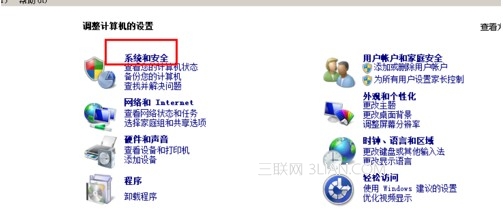
2.选择"用户账户和安全"
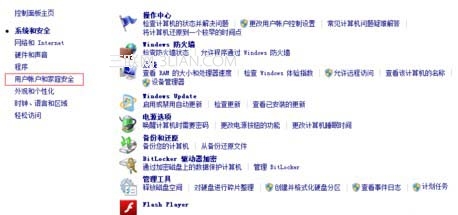
3.点击"添加或删除用户账户"
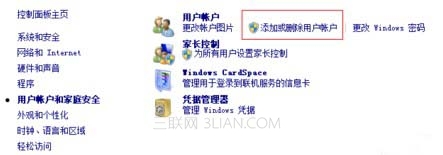
4.这里我的计算机的用户名是uubuge,你的用户名跟我的肯定不一样,但是用户一定存在,请给它加上密码,防止儿童通过这个账号登录计算机,那么接下来你的家长控制就没有意义了
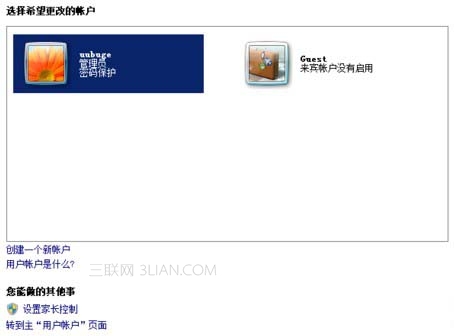
5.改好密码后,我们再从"开始"->"控制面版",进入"控制面版",选择"用户账户和家庭安全"

6.先择家长控制
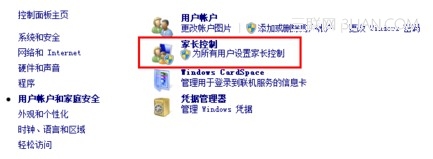
7.选择"创建新用户账户"
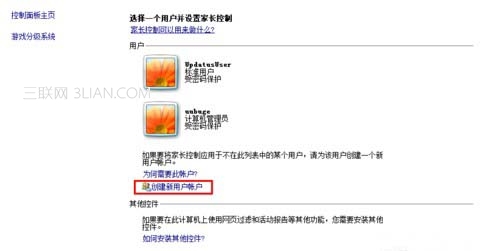
8.输入账户名为"儿童",或者输入你孩子的姓名,反正你想要输入的名字
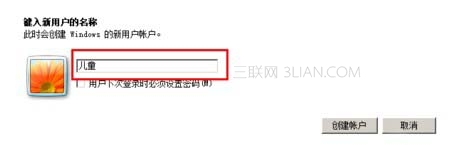
9.选择"启用,应用当前设置"
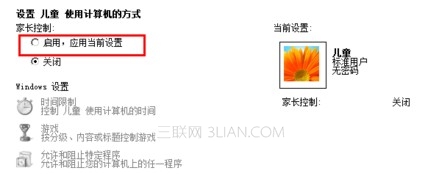
10.此项为对儿童使用电脑时间的限制,点击进去可以设置儿童的上网时间
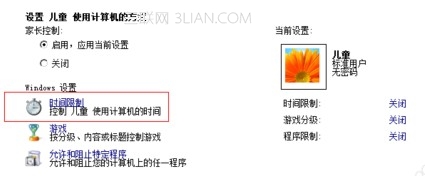
11.如图,可以通过点击方块的颜色来设置允许上网的时间

现在设置已经完成,请重新启动电脑,登陆时,在选择登录用户为"儿童",此时进入的系统便是在家长限制下使用的系统。
猜您喜欢
- 07-15装机达人w7 32 64位旗舰系统设置经典…
- 09-02装机达人w7 ios 64位旗舰系统无效软件…
- 11-19装机达人一键w7 64位旗舰系统锐捷共享…
- 08-05装机达人w7系统将计算机右键属性功能…
- 10-20装机达人w7 64位旗舰镜像系统关闭网页…
- 11-29装机达人宏基w7 64位旗舰系统内置指纹…
- 06-08装机达人w7安装版64位旗舰版系统桌面…
- 05-15装机达人w7 64位旗舰oem系统环境数学…
相关推荐
- 11-01装机达人w7系统电脑隐藏分区添加一个…
- 11-16装机达人w7系统从家庭普通版升级到旗…
- 01-03装机达人w7系统设置自动连接adsl教程…
- 05-08装机达人w7系统设置切换窗口显示数目…
- 04-05装机达人w7旗舰版64位纯净版系统电脑…
- 12-25装机达人w7系统手动关闭多余启动项目…
- 01-13装机达人w7系统电脑中禁用GUi引导的还…
- 04-22装机达人w7 64位旗舰版纯净版系统任务…



